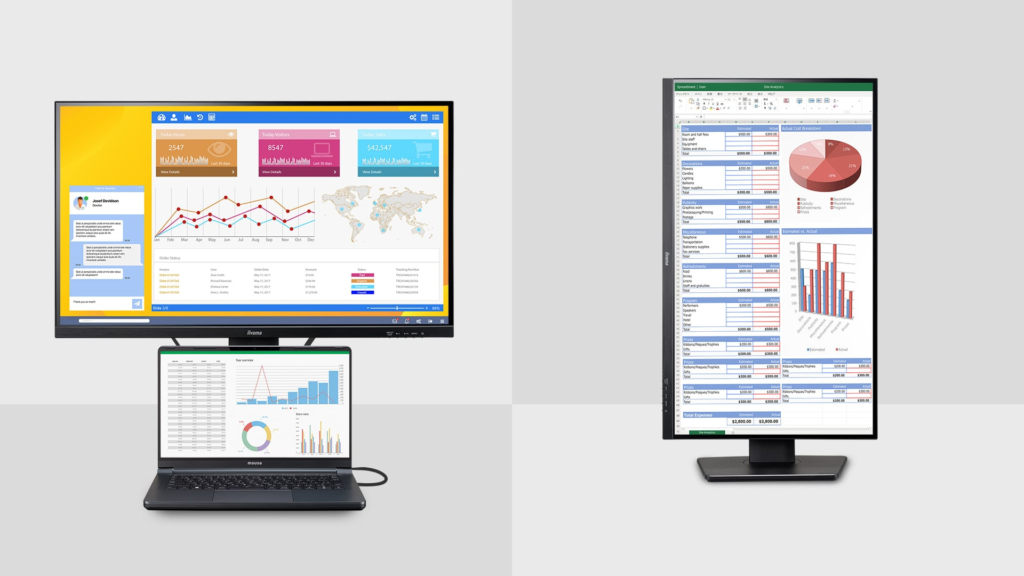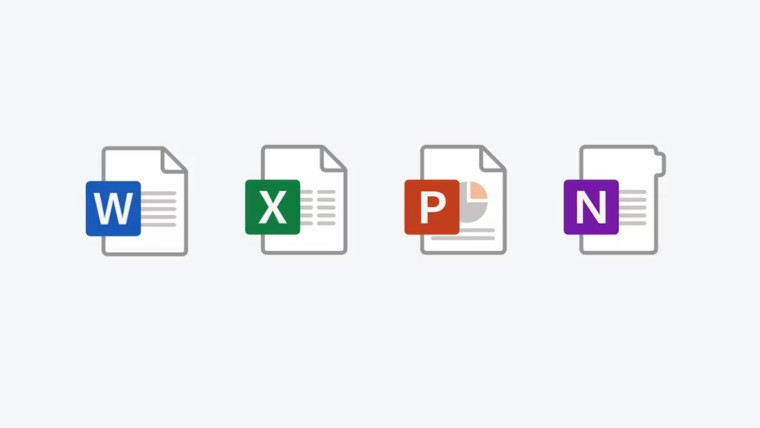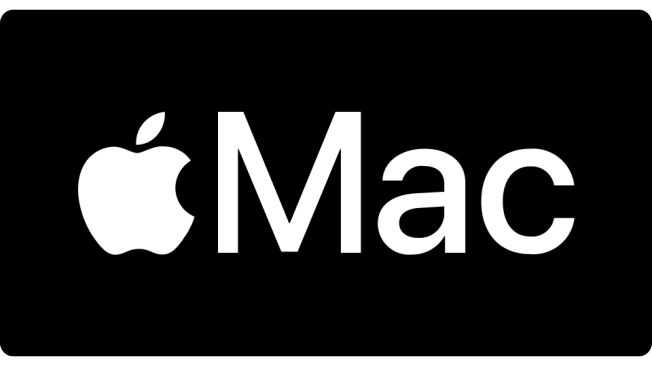ビジネスで使用するパソコン、なんとなくで選んでいませんか?
日々の業務で使うパソコンは、業務の生産性や会社の情報セキュリティに大きく関わる重要なツールです。
間違った選択をしてしまうと、業務効率の低下はもちろん、情報漏洩などの深刻なリスクを招く可能性も…。
そこでこの記事では、ビジネスシーンで最適なパソコンを選ぶために、絶対に押さえておきたいポイントを徹底解説します。
はじめに:ビジネス用パソコン選びの重要性

ビジネスにおいて、パソコンは業務効率を大きく左右する重要なツールです。
個人の趣味で選ぶのとは異なり、ビジネス用途では性能、耐久性、セキュリティ、コストパフォーマンスなど、様々な要素を考慮する必要があります。
適切なパソコンを選ぶことで、業務の効率化、生産性の向上、そして企業の成長に貢献することができます。
逆に、不適切なパソコンを選んでしまうと、業務の遅延、情報漏洩のリスク、余計なコストの発生など、様々な問題を引き起こす可能性があります。
そのため、ビジネス用パソコン選びは、企業の経営戦略においても重要な要素と言えるでしょう。
ビジネス用パソコンの種類:ノートPC、デスクトップ、その他
ビジネス用パソコンは、大きく分けてノートPC、デスクトップPC、そして特殊用途向けのワークステーションやタブレットなどに分類できます。
- ノートPC
-

モバイルワークや出張が多いビジネスパーソンに最適です。持ち運びやすく、場所を選ばずに作業できるのが最大のメリットです。近年は性能も向上しており、デスクトップPCに匹敵する処理能力を持つモデルも増えています。ただし、デスクトップPCに比べると拡張性に劣る点や、長時間の作業では画面の小ささが気になる場合があります。
- デスクトップPC
-

オフィスでの作業が中心の場合に適しています。ノートPCに比べて高性能なモデルが多く、拡張性にも優れています。グラフィックボードを搭載することで、CADや動画編集などのクリエイティブな作業も快適に行えます。ただし、持ち運びには不向きです。
- その他
-

タブレットは、プレゼンテーションや簡単な作業に適しています。ワークステーションは、高度なグラフィック処理やデータ分析など、専門的な業務を行う場合に必要となります。
スペックの見方:業務に必要な性能を見極める
パソコンのスペックは、業務効率に大きく影響します。
以下の主要なスペックについて、業務に必要な性能を見極めることが重要です。
- CPU

パソコンの頭脳とも言える部分で、処理速度を左右します。一般的な事務作業であれば、Intel Core i3またはAMD Ryzen 3以上、複数のアプリケーションを同時に使用する場合は、Intel Core i5またはAMD Ryzen 5以上を目安に選びましょう。
- メモリ

作業中のデータを一時的に保存する場所です。容量が大きいほど、複数の作業をスムーズに行えます。8GB以上、できれば16GBが推奨です。
- ストレージ

データを保存する場所です。HDD(ハードディスクドライブ)とSSD(ソリッドステートドライブ)がありますが、起動速度やデータアクセス速度が格段に速いSSDが必須です。容量は業務内容に合わせて選択しますが、256GB以上が推奨です。
- ディスプレイ

ノートPCの場合、ディスプレイのサイズは本体サイズと直結します。
長時間作業する場合は、目の疲れにくいものを選びましょう。
解像度も重要で、フルHD(1920×1080)以上が推奨です。- グラフィック

動画編集や3Dグラフィックなどのクリエイティブな業務を行う場合は、専用のグラフィックボードを搭載したモデルを選びましょう。
機能性:必要な機能を見極める
- Officeの種類

Microsoft Officeには大まかに分けて、「Personal」と「Home & Business」の2種類があり、それぞれ含まれるソフトやサービスが異なります。
Personal Home & Business Word
Excel
OutlookWord
Excel
Outlook
PowerPointOffice付きノートパソコンに付属するエディションは「Personal」と「Home&business」の2種類がほとんどです。
プレゼン資料などを作成する方は、PowerPointが入っている「Home&business」を選択すると良いでしょう。- 本体の重さ

種類 ライトモデル セミライトモデル ミドルモデル ヘビーモデル 質量 1kg未満 1.3kg前後 1.5~2kg未満 2kg以上 液晶サイズの傾向 12インチ以下 12~14インチ 14~15インチ程度 17インチ以上 重量を軽くするのであれば、自然と本体サイズ(液晶サイズ)も小さくなります。
画面の見やすさや操作性も求めるのであれば、14~15インチのモデルがおすすめです。- バッテリー時間

持ち運びが多かったり、出先でノートパソコンを使用する人はバッテリー時間も注意が必要です。
各メーカーが販売するノートパソコンのバッテリー時間は、主に「JEITA測定法ver2.0」に基づいて算出されています。
異なるメーカーでも同じ算出方法である為、バッテリー時間の比較がしやすいのですが、実際に使用した場合のバッテリー時間より長く算出される傾向にあります。
イメージとしては、メーカーサイトでバッテリー時間が10時間と書いてあれば、実際のバッテリー時間は5~7時間程度です。
ただ、最近では「JEITA測定法ver3.0」での算出に移行しつつあり、実際の使用時間に近づいた算出がされるようになってきています。
それでも実際の使用時間とは差が出てしますし、パフォーマンス重視で使用すると消費も激しいです。
よって、自分がバッテリー駆動で使う時間×1.5倍くらいのバッテリー時間が公表されているノートパソコンを選ぶと良いでしょう。
オペレーティングシステム(OS)の選択:WindowsとmacOS
ビジネス用パソコンのOSは、主にWindowsとmacOSの2種類です。
- Windows
-

圧倒的なシェアを誇り、多くのビジネス用ソフトウェアがWindowsに対応しています。互換性が高く、社内システムとの連携もスムーズに行えます。
- macOS

安定性とセキュリティに優れています。デザインやクリエイティブ系の業務で好まれる傾向があります。
ビジネス用途では、WindowsのProエディションを選ぶことを推奨します。Proエディションには、BitLocker(暗号化機能)などのセキュリティ機能や、リモートデスクトップ機能など、ビジネスに必要な機能が搭載されています。
セキュリティ対策:ビジネスデータを守るために
ビジネスデータを守るためには、セキュリティ対策は不可欠です。
- OSのセキュリティ機能
-
WindowsのBitLockerやmacOSのFileVaultなどの暗号化機能を活用し、データ漏洩を防ぎましょう。
- セキュリティソフトウェアの導入
-
ウイルス対策ソフトウェアやファイアウォールを導入し、マルウェアや不正アクセスからパソコンを保護しましょう。
- 生体認証
-
指紋認証や顔認証などの生体認証機能を活用することで、不正ログインを防ぎ、セキュリティを強化できます。
周辺機器と拡張性:業務効率を高めるために
周辺機器や拡張性も、業務効率に影響します。
- 外部ディスプレイ、キーボード、マウス
-
長時間作業する場合は、外部ディスプレイやキーボード、マウスを使用することで、作業環境を快適にすることができます。
- ポートの種類と数
-
必要な周辺機器を接続できるか、ポートの種類と数を確認しましょう。
- ドッキングステーション
-
ノートPCの拡張性を高めるために、ドッキングステーションを活用するのも有効です。
コストパフォーマンス:初期費用とランニングコスト
パソコンの購入費用だけでなく、長期的な視点でランニングコストも考慮しましょう。
- 保証とサポート
-
万が一の故障に備え、保証とサポートが充実しているメーカーを選びましょう。
- リースと購入
-
どちらが自社にとって最適か、検討しましょう。
メーカーとサポート体制:信頼できるメーカーを選ぶ
信頼できるメーカーを選ぶことも重要です。法人向けサポートが充実しているメーカーを選ぶことで、万が一のトラブル時にも安心して対応できます。
まとめ:最適なビジネスパソコンを選ぶために
最適なビジネスパソコンを選ぶためには、業務内容、必要なスペック、予算、サポート体制などを総合的に考慮することが重要です。この記事を参考に、自社に最適な一台を見つけてください。
パソコン|最新のセール情報
大手メーカーのセール情報はこちら
BTOショップのセール情報はこちら
画像引用元及び、最新情報は上記外部リンクから確認ください。
外部リンク/参考記事
BTOショップ・ゲーミングPCに関しては姉妹サイトをご確認ください